Android 创建依赖库 Android 创建依赖库的方法(保姆级教程)
第三女神程忆难 人气:0新建工程,新建Module
新建一个工程,之后按下图中的操作方式,创建一个 Module
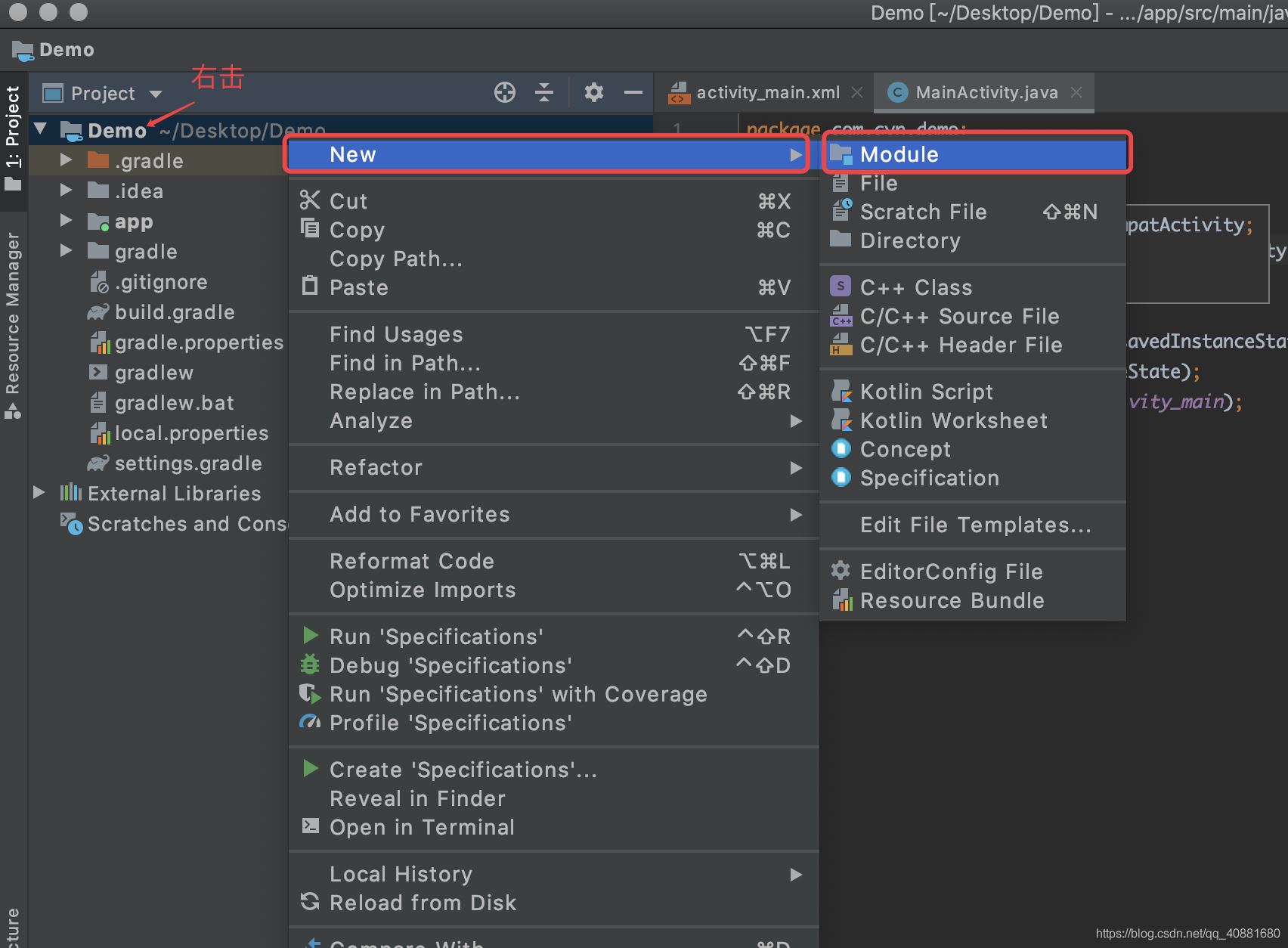
创建 Android Library
选中 Android Library,之后点击Next!
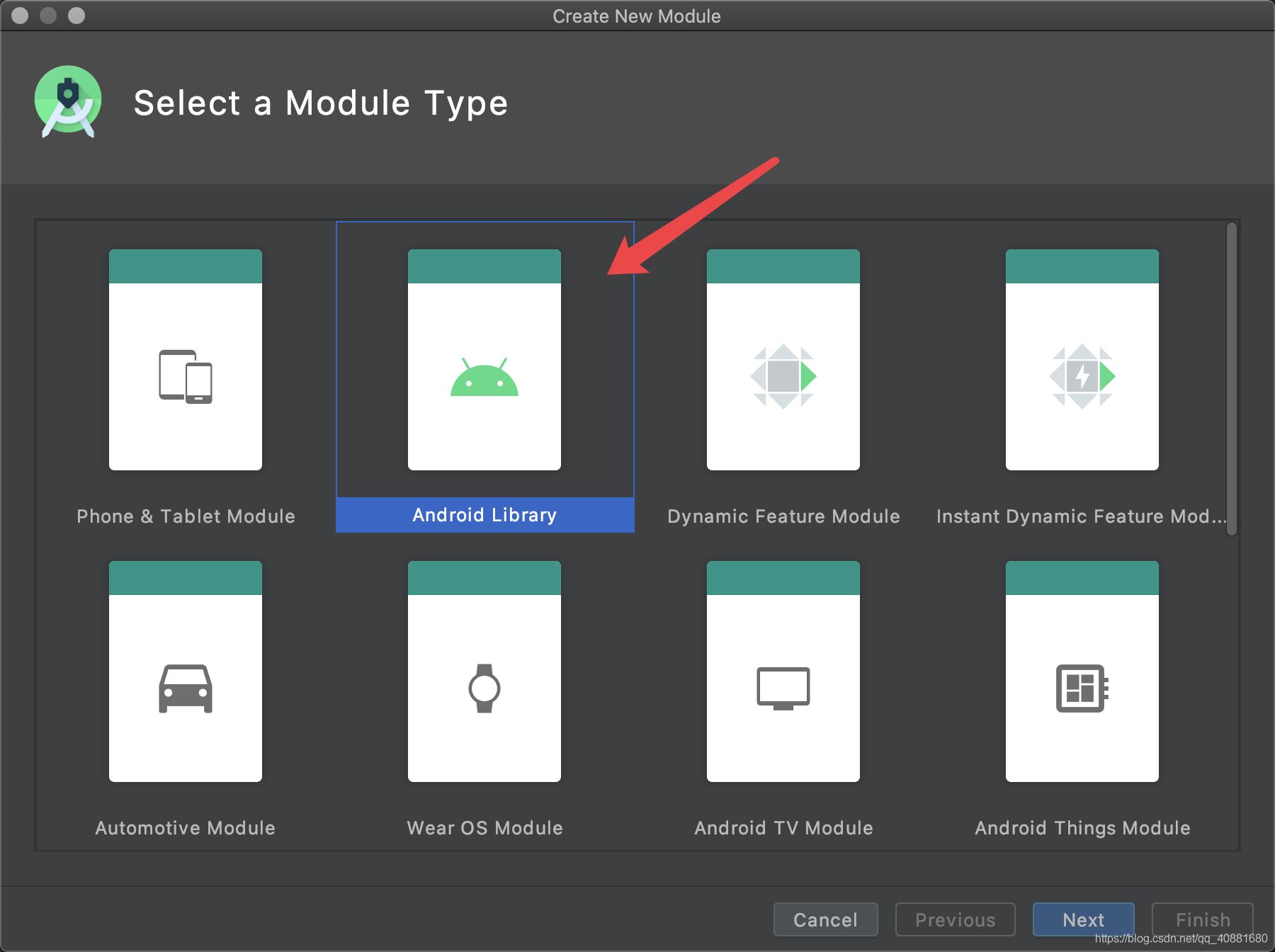
输入你要创建module名字
输入你要创建module名字,如果有,但请不要删除前面的两个冒号(可能会因AndroidStudio版本原因显示界面不一样)!之后点击Finish!
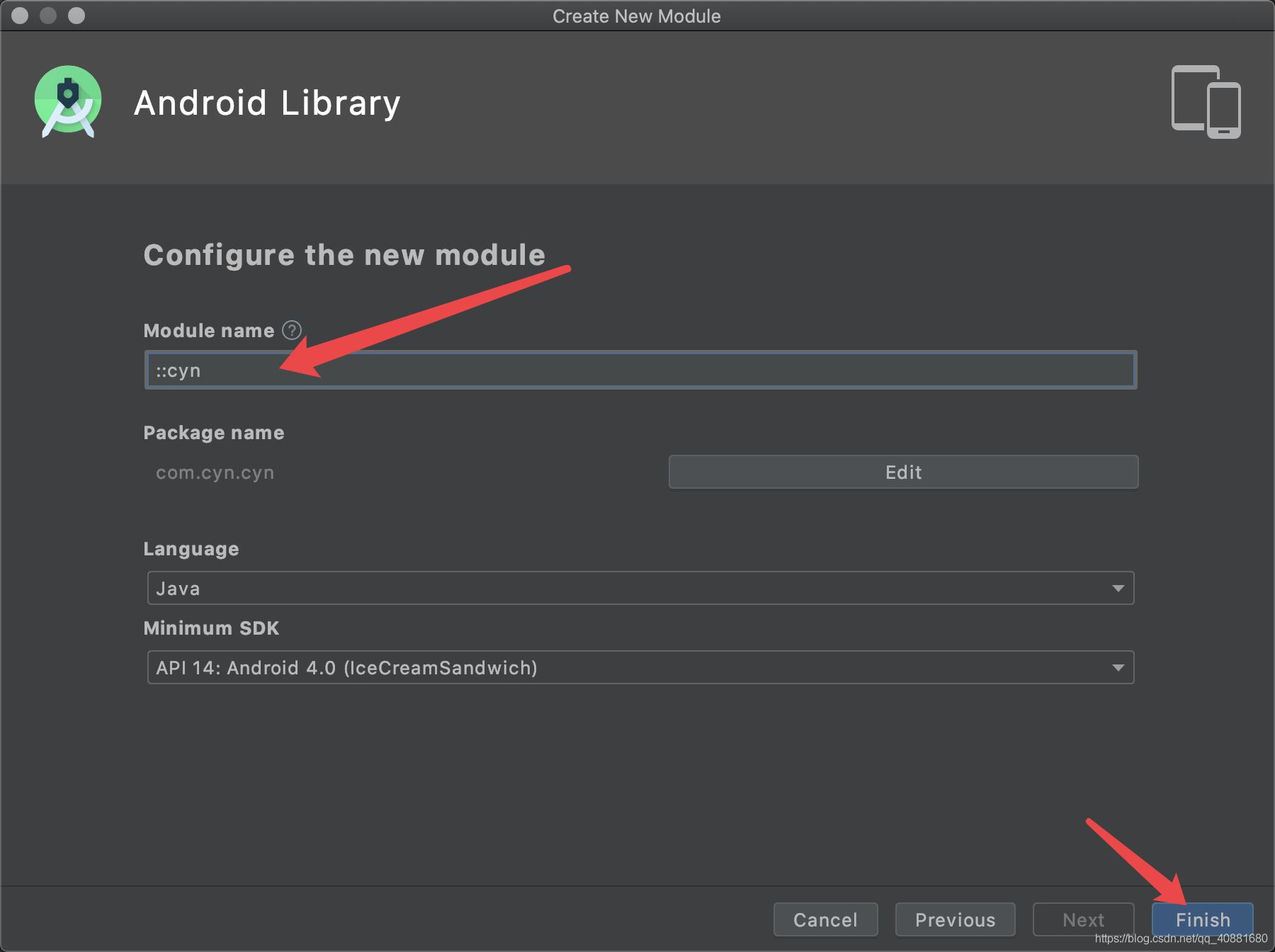
在Module中新建测试类
如图,找到以下文件目录,在Module中新建测试类
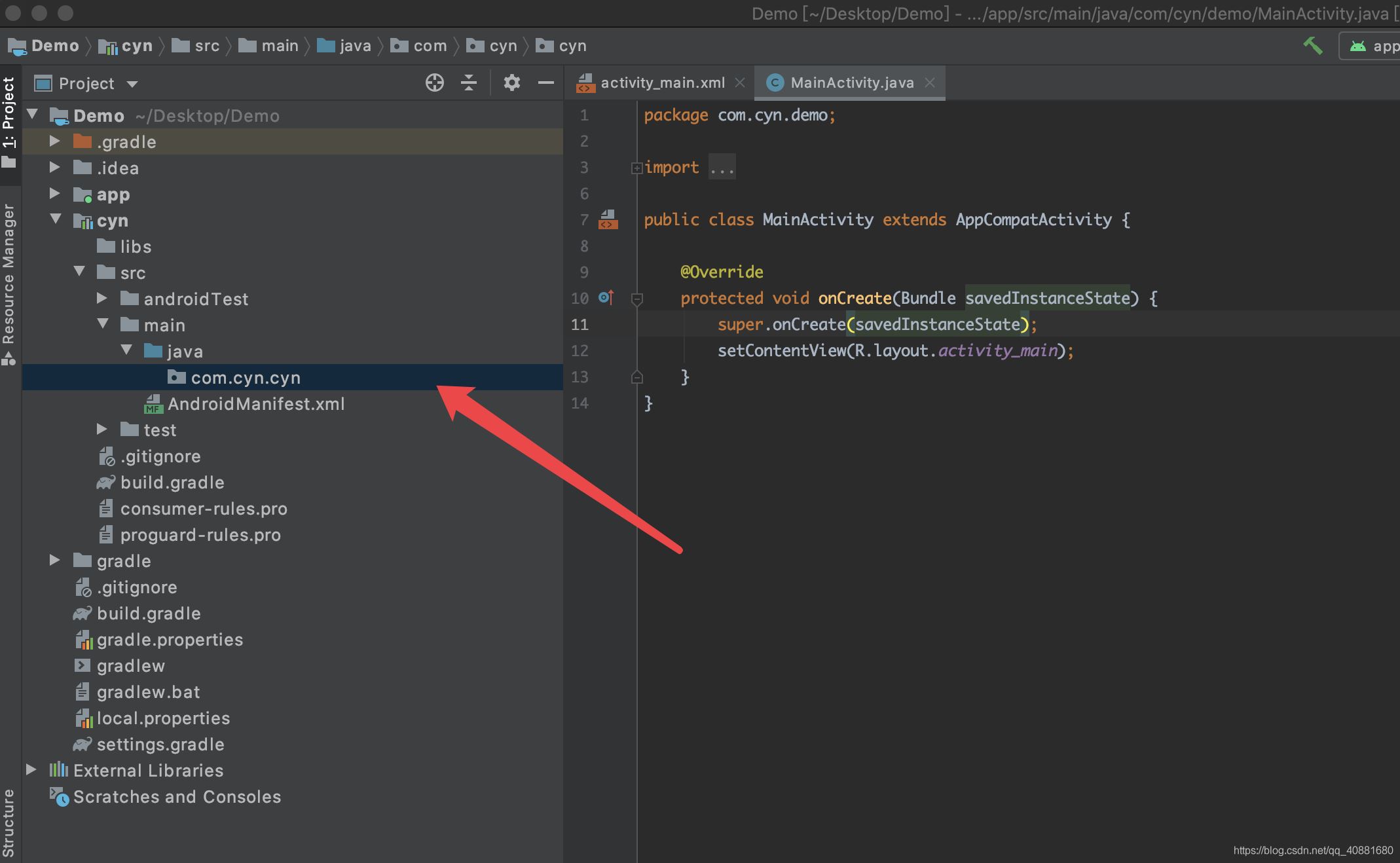
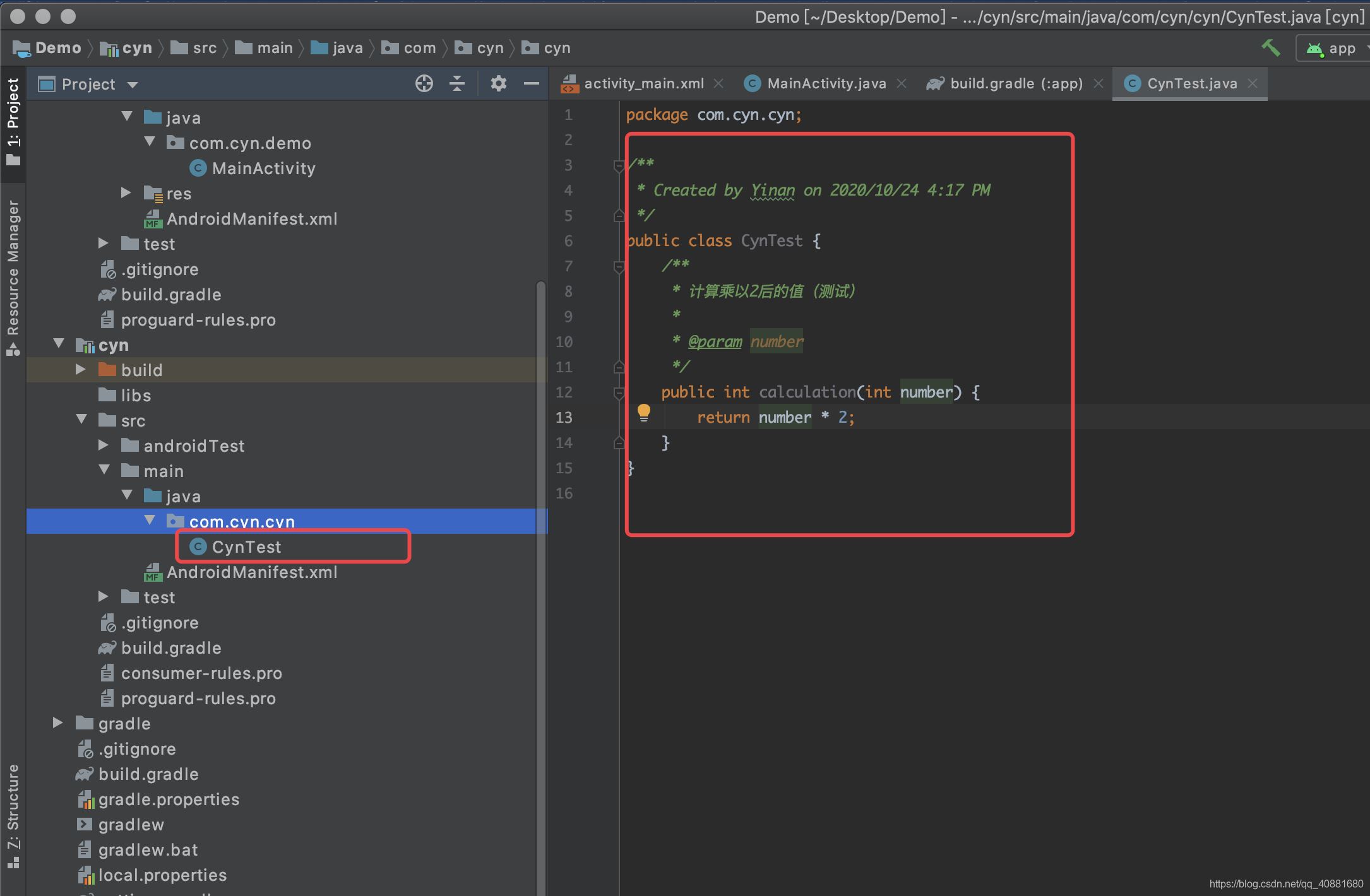
上传github
之后要上传Github,导入JitPack,新建一个库
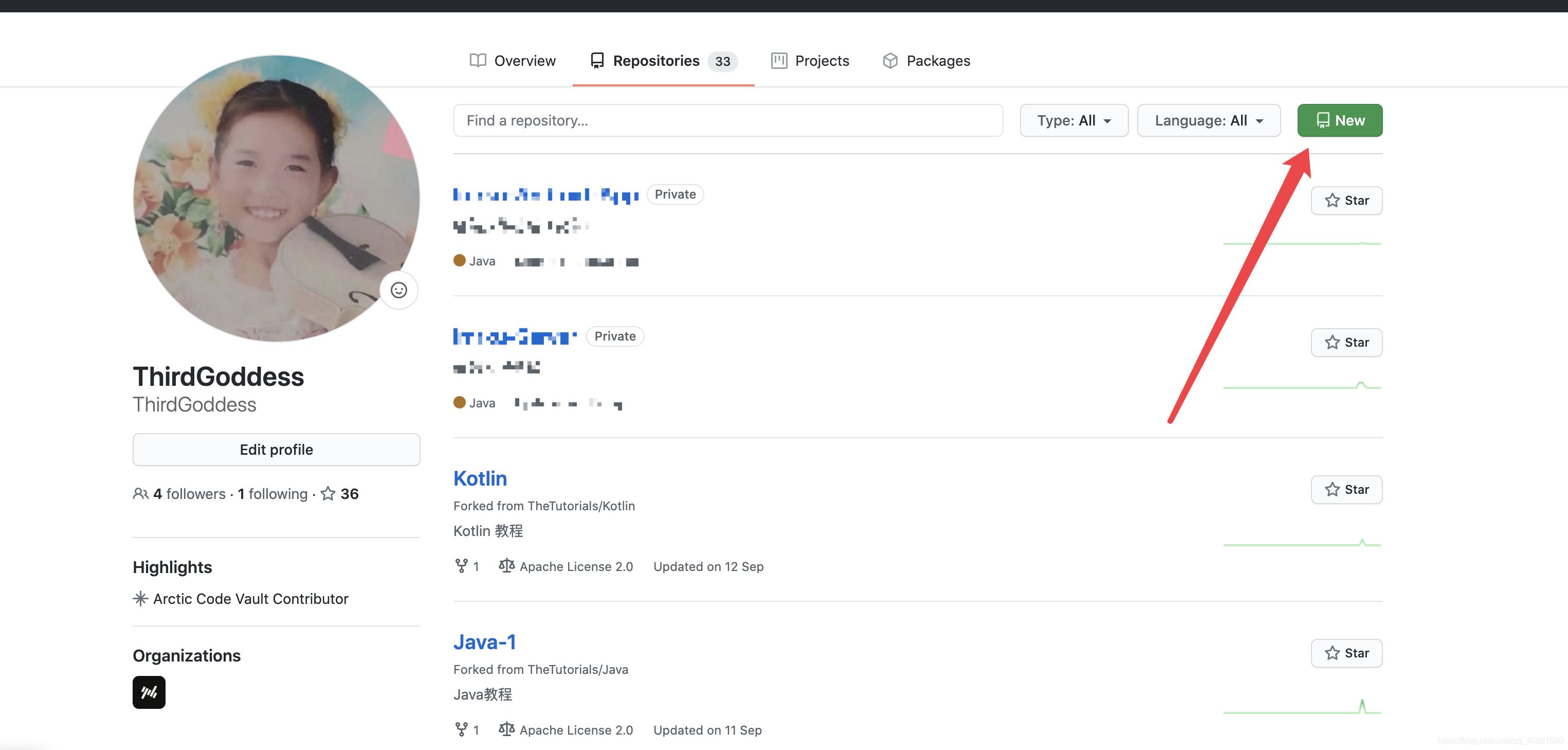
命名库
输入你要创建的库名字,创建共有库,然后点击Create Repository创建!
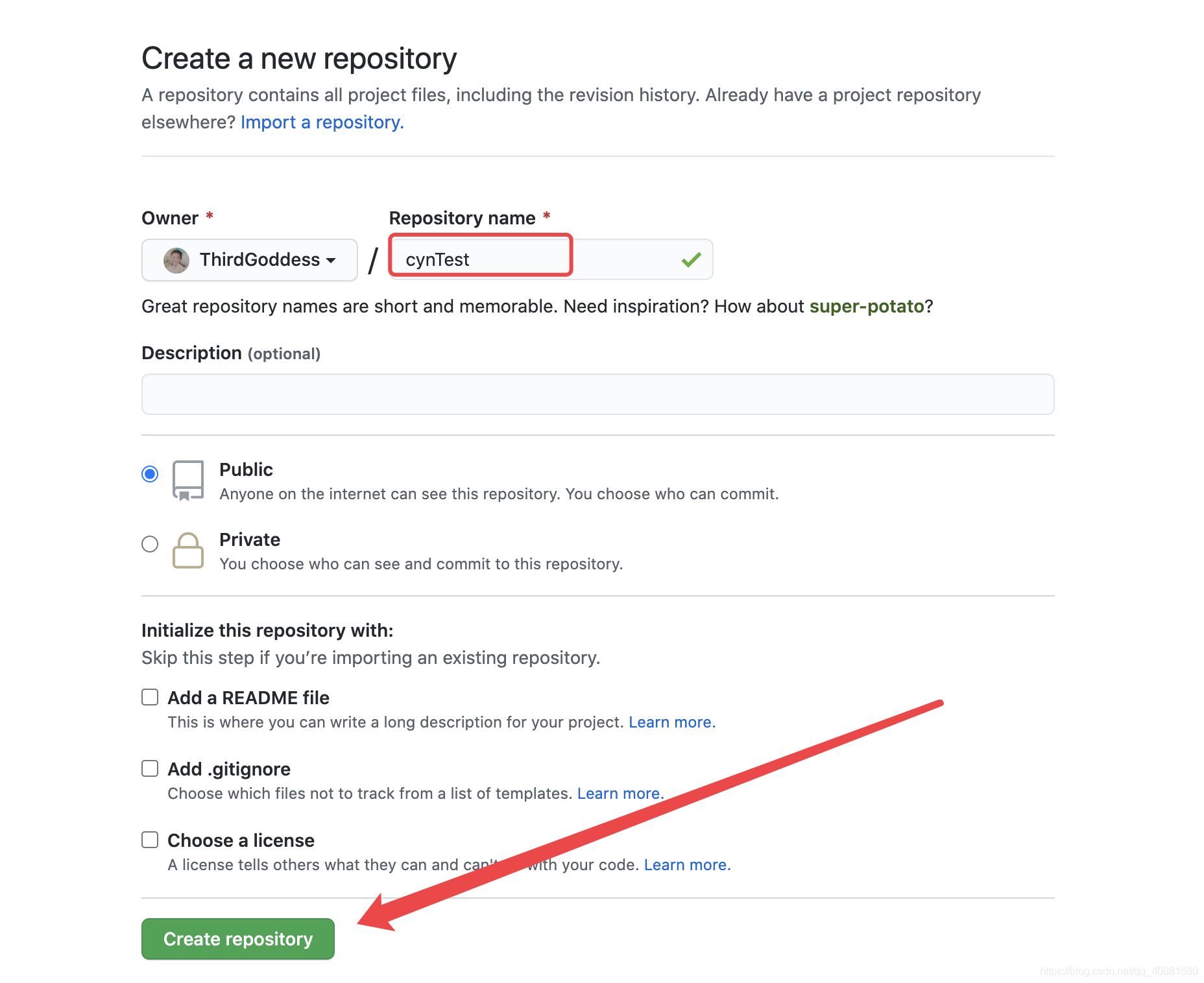
上传代码
创建好后会出现如图效果,可以按第一个红框中的命令进行上传!
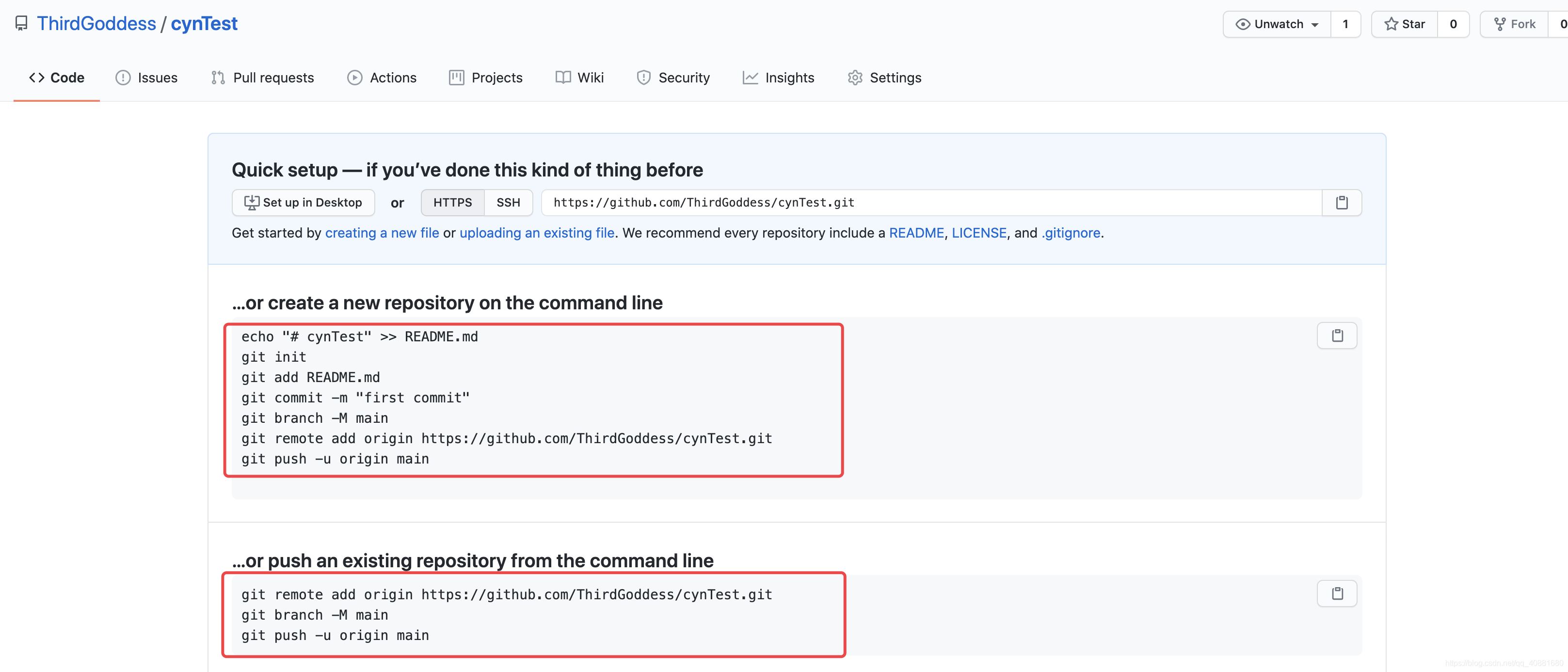
上传演示
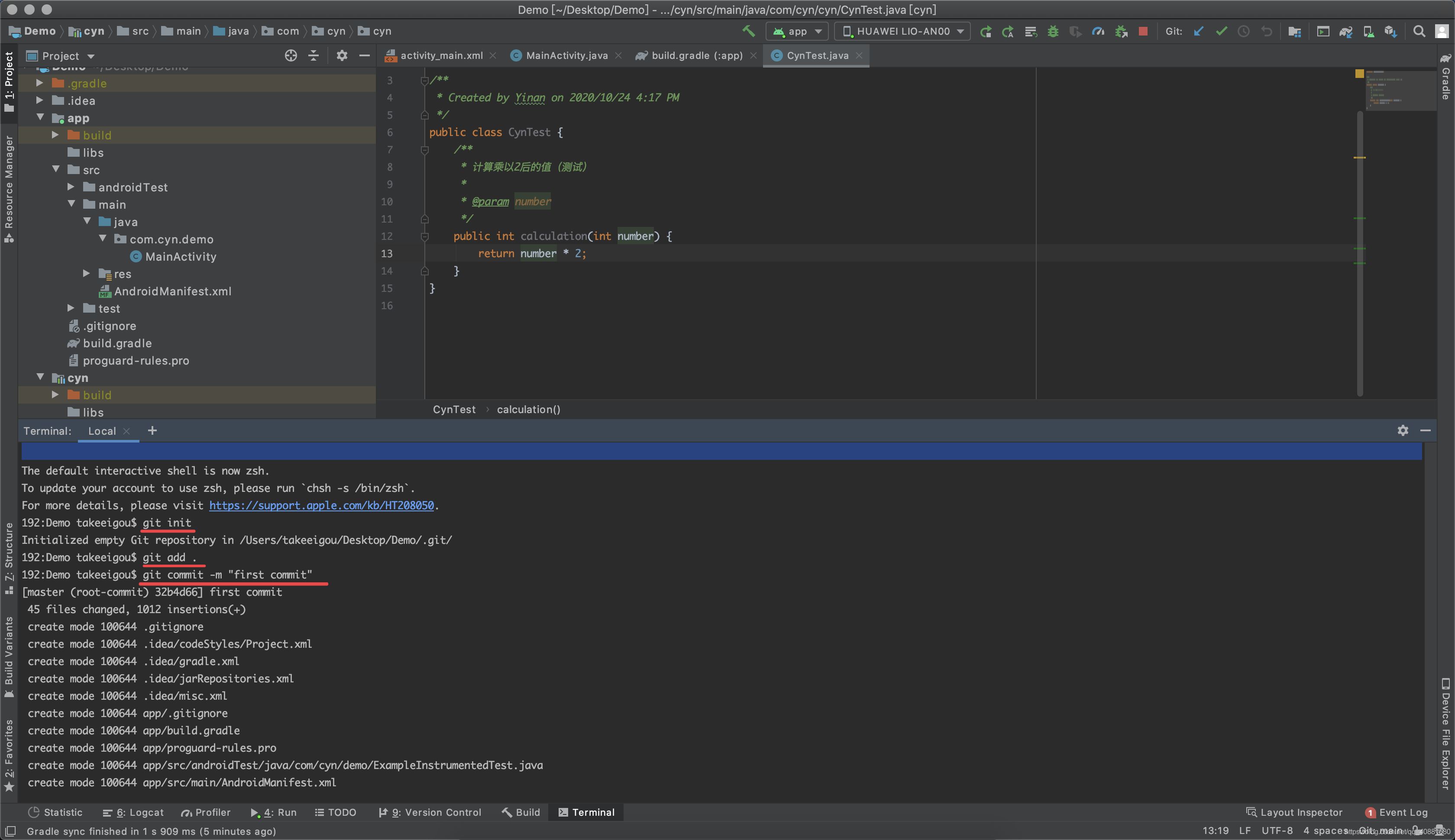
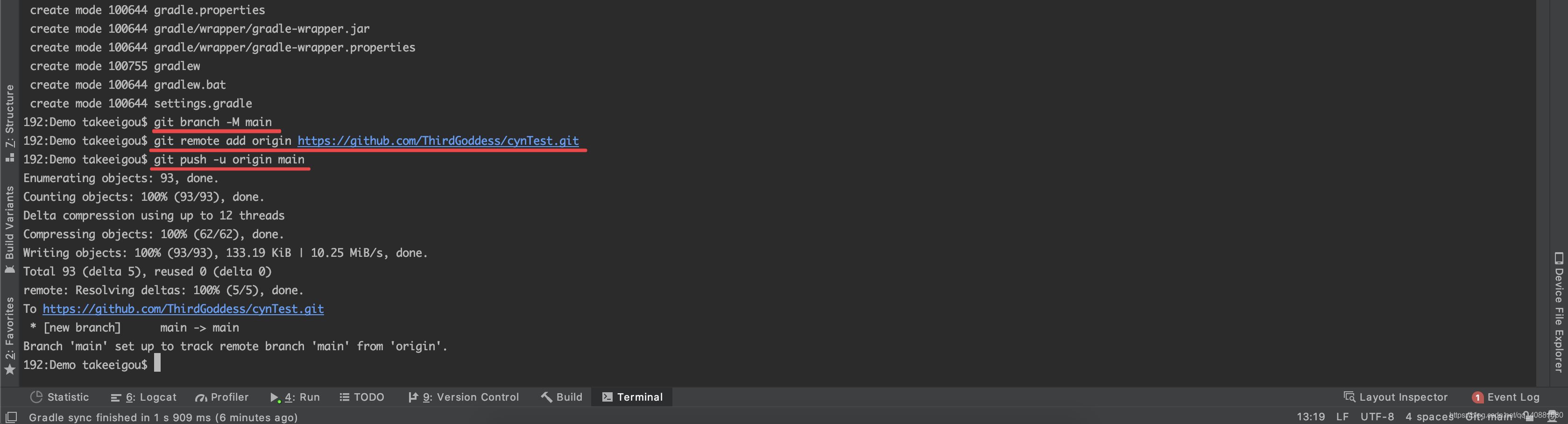
创建release
刷新界面后,点击如图位置,点击 Create a new release 来创建!
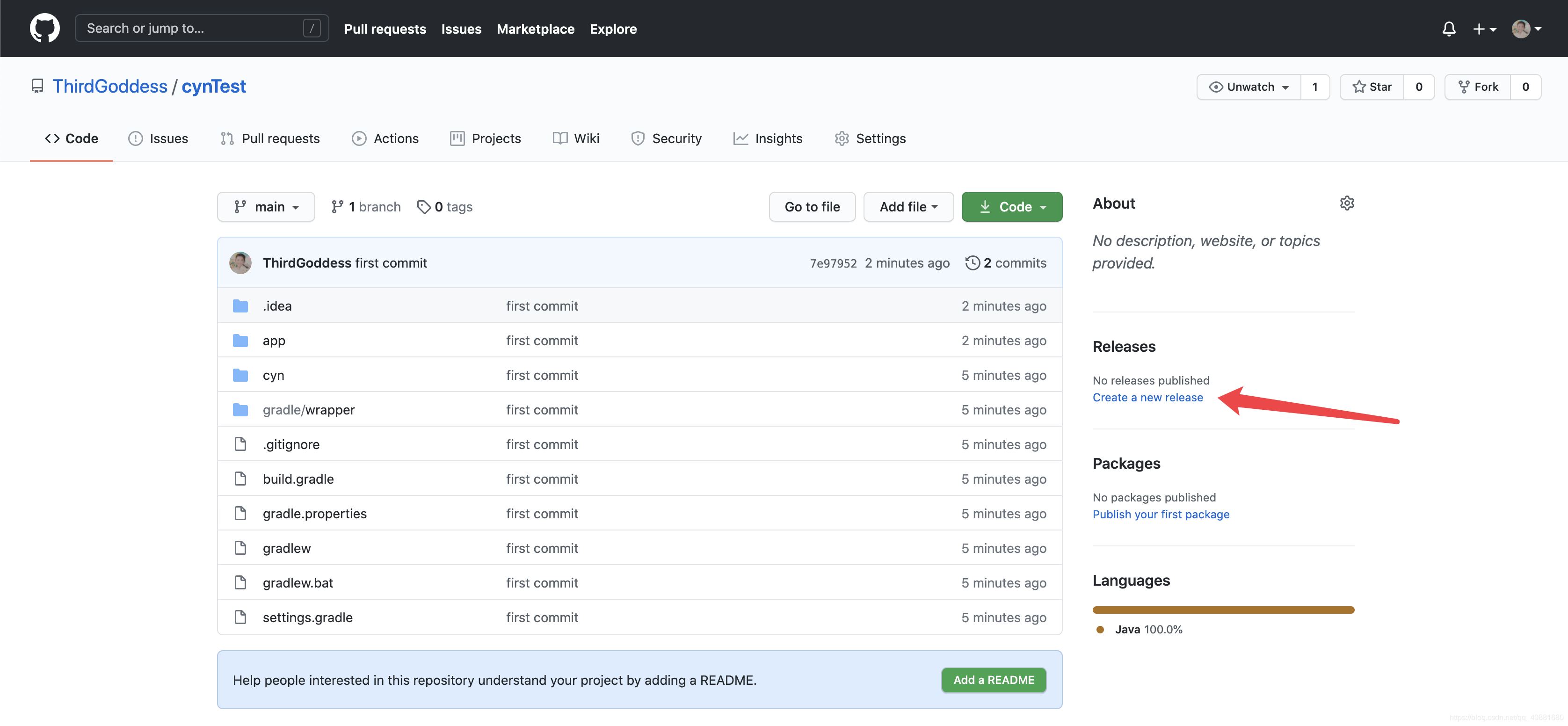
提交版本
定义一个版本号,输入本次版本的标题和内容,最后点击 Publish release
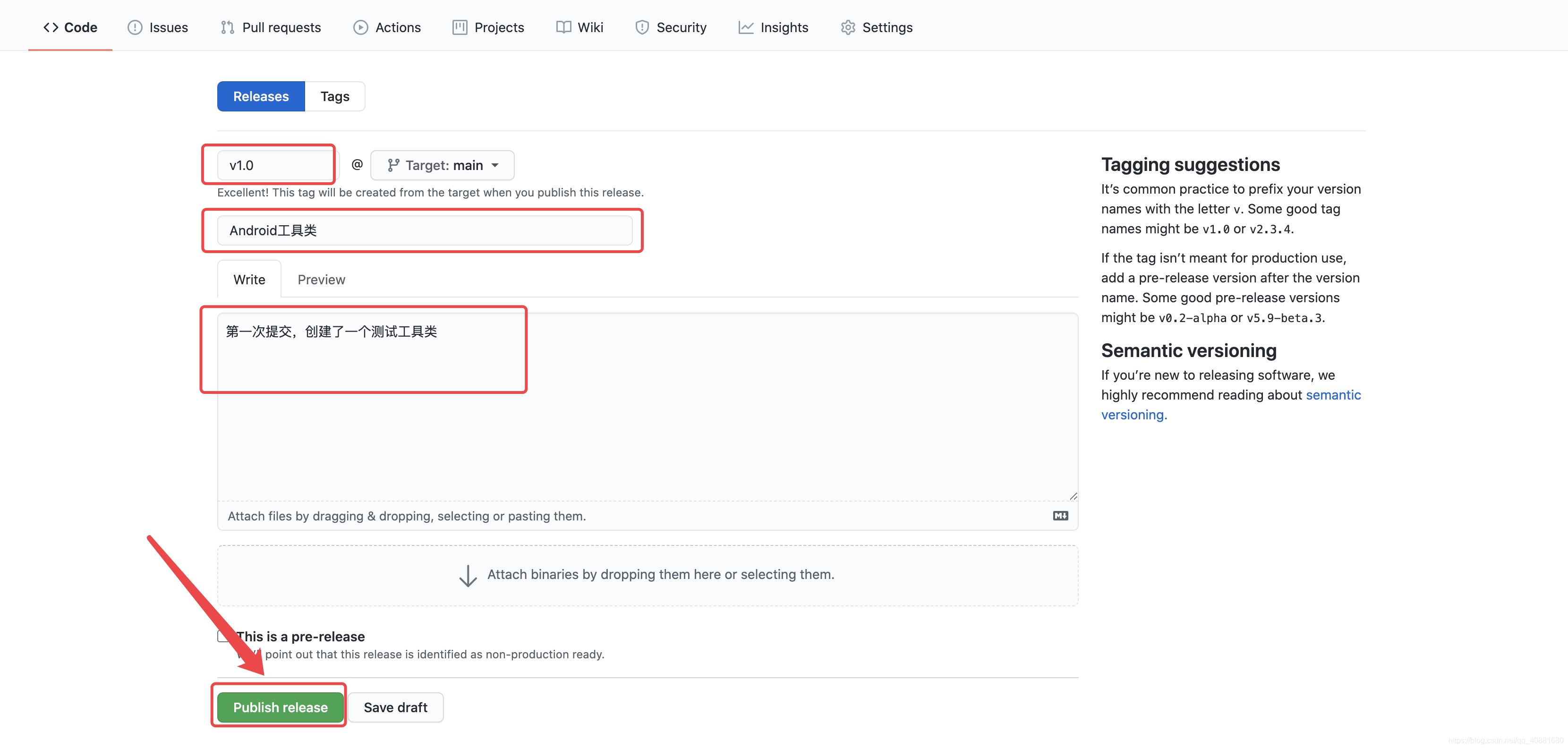
将库的地址复制下来
复制即可
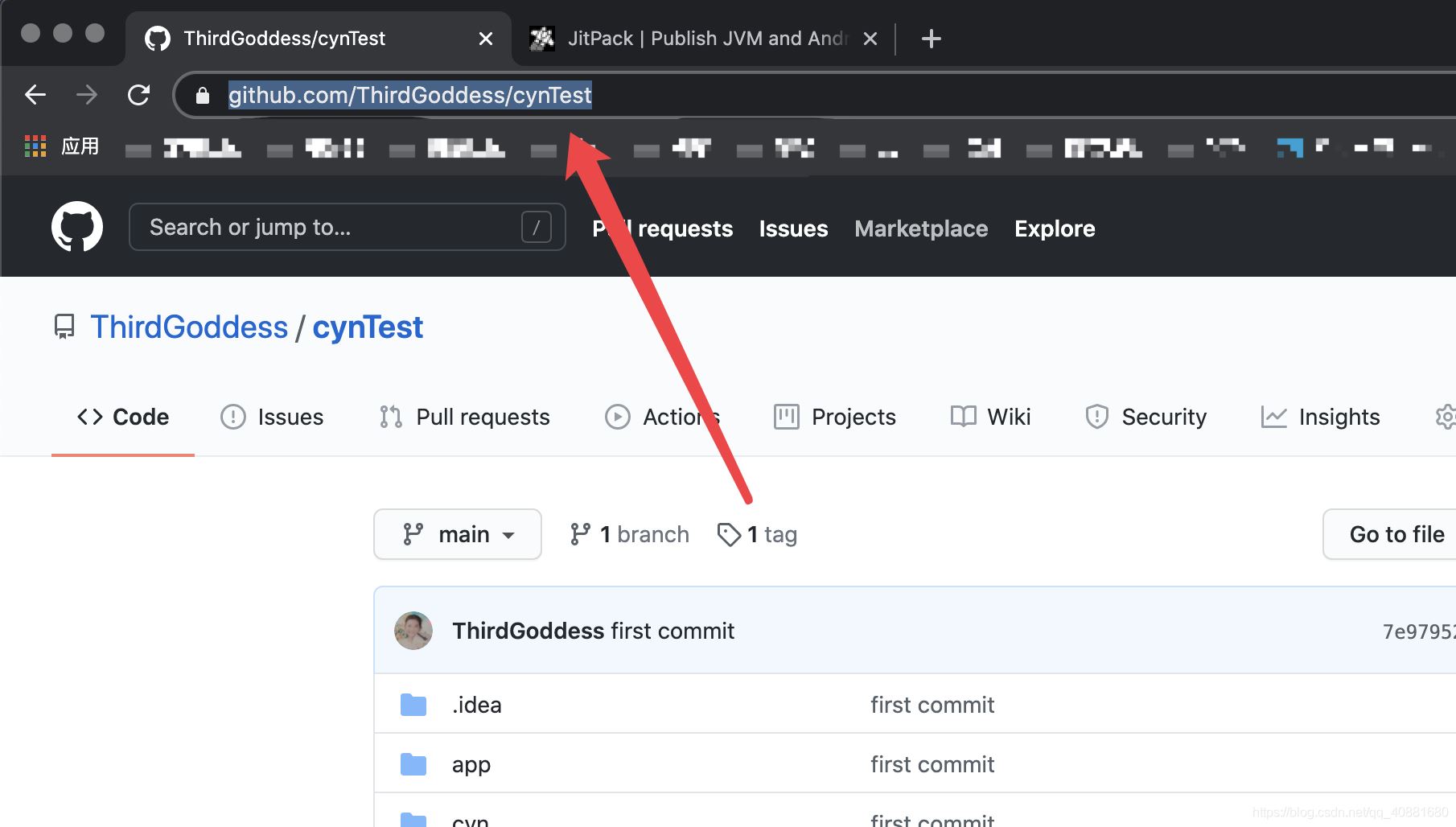
进入jitpack
https://jitpack.io/
可直接用你的Github账号登录!
追后将库的地址复制到如图中的输入框,最后点击Look up。
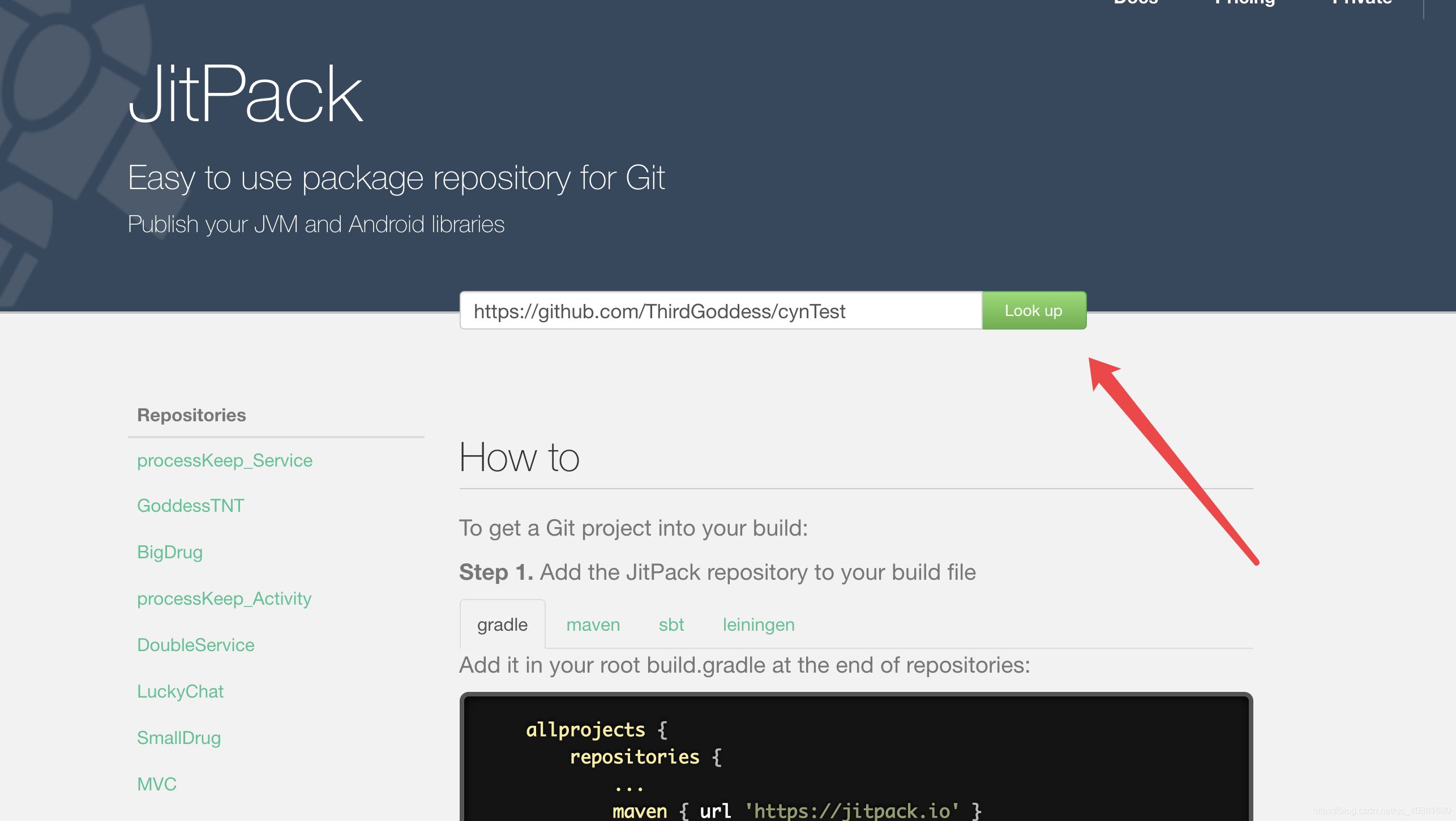
Get it
点击Look up后,出现如图部分,点击 Get it 即可!
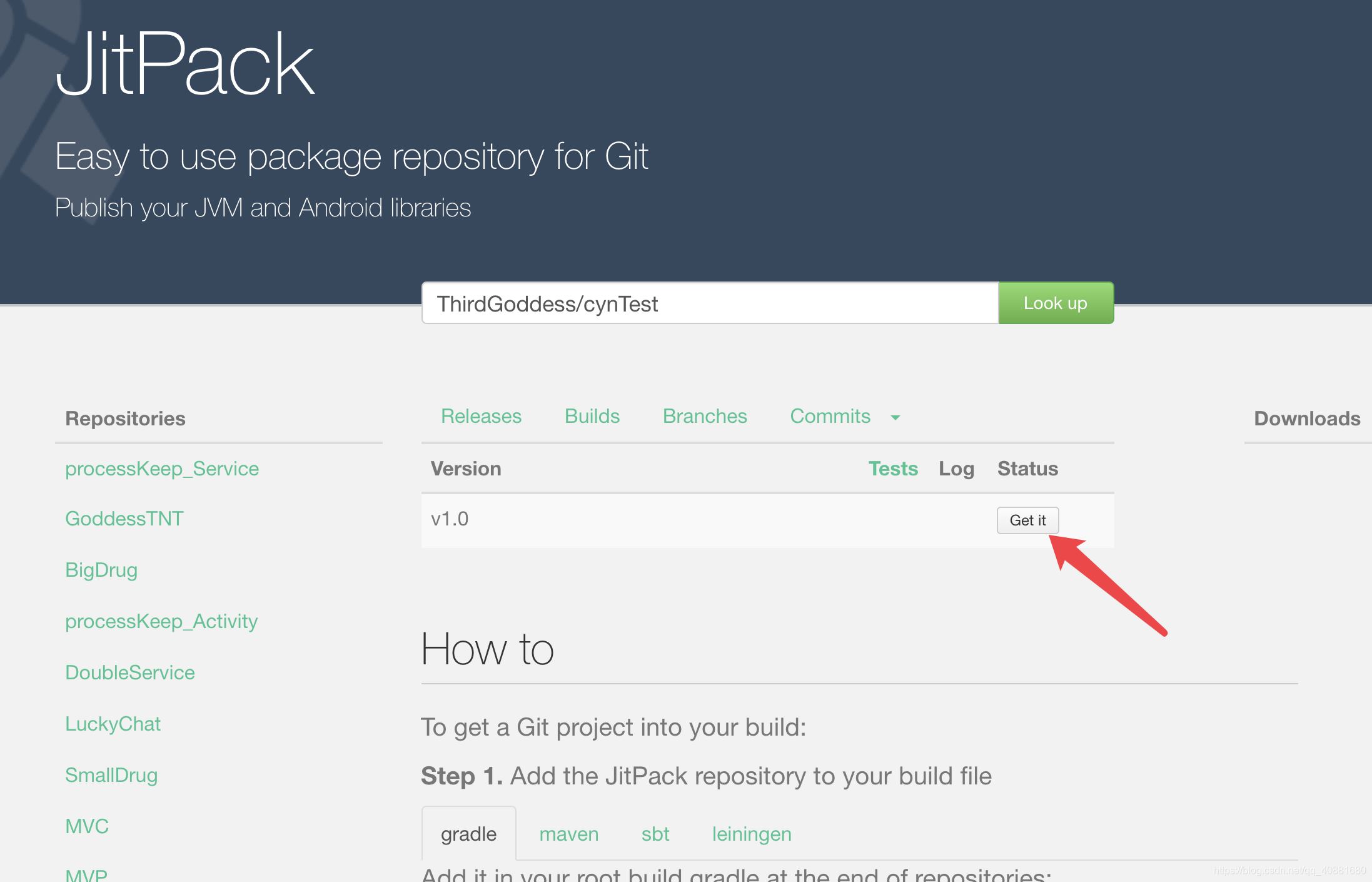
生成依赖
生成依赖,按下图红字进行添加即可!
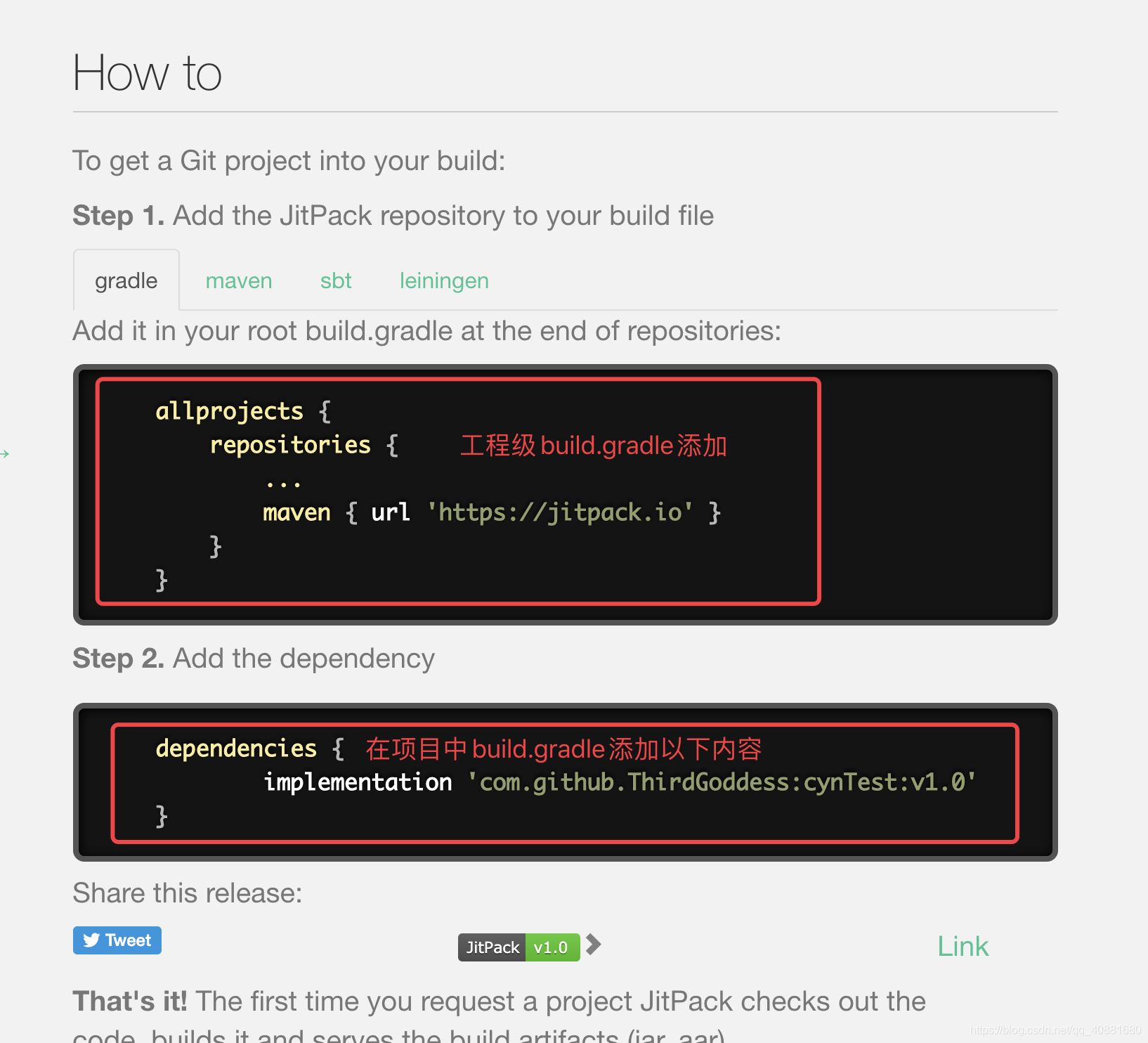
工程级build.gradle添加
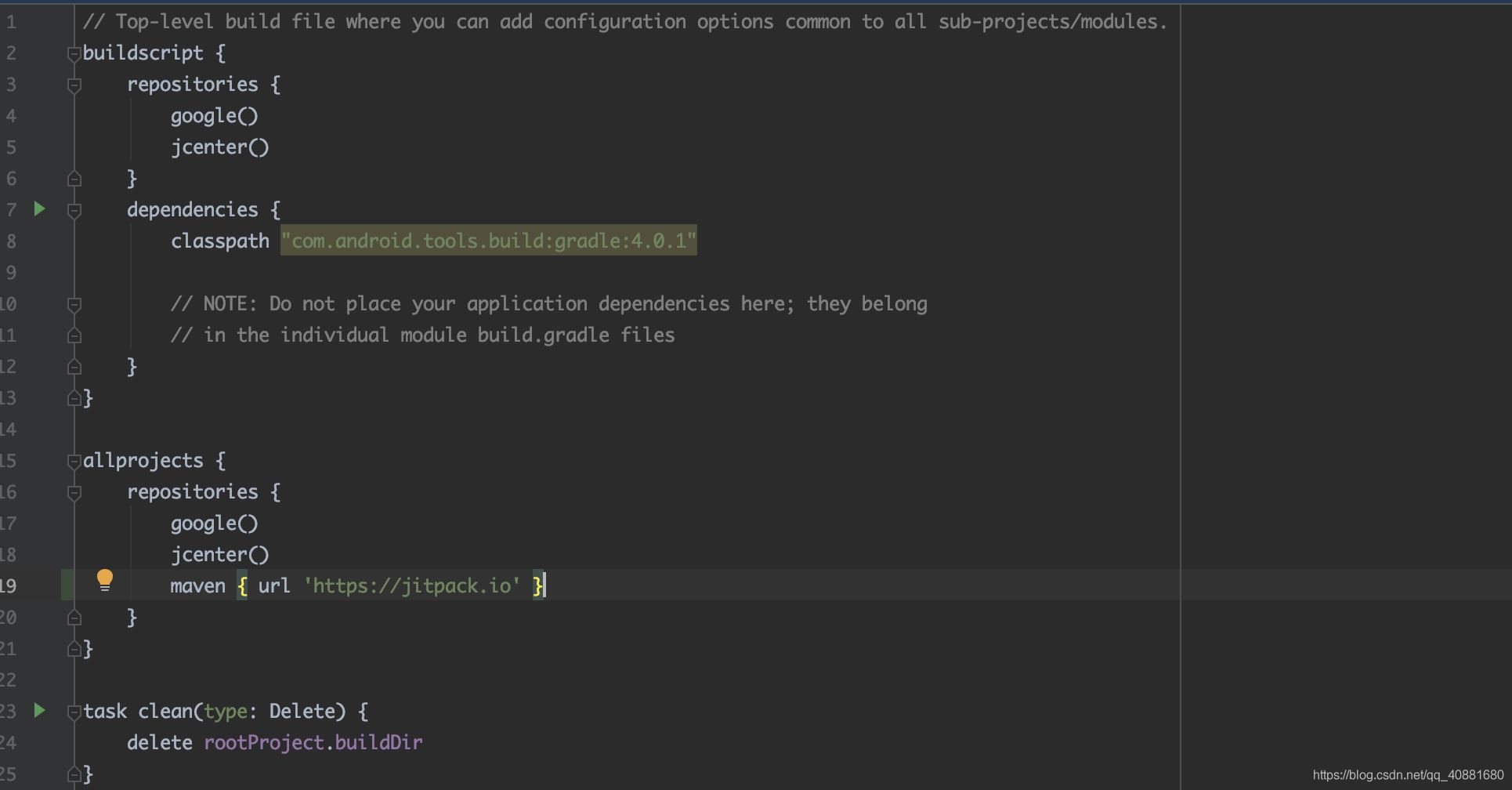
项目中添加
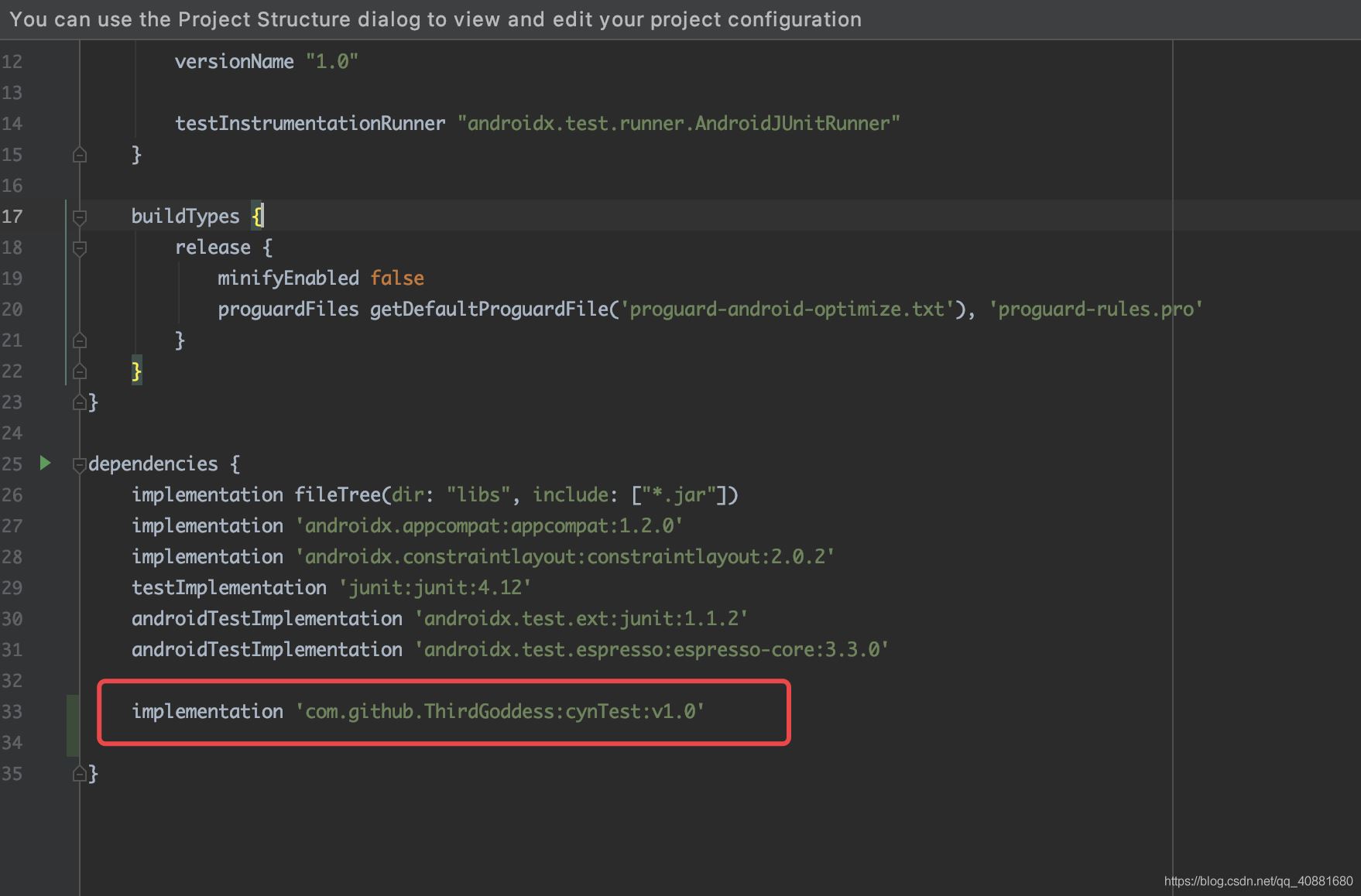
最终测试
最后测试,(可以新建一个工程,新建工程轻按上方添加那条依赖和jitpack.io),删除原先创建的Module,进行测试
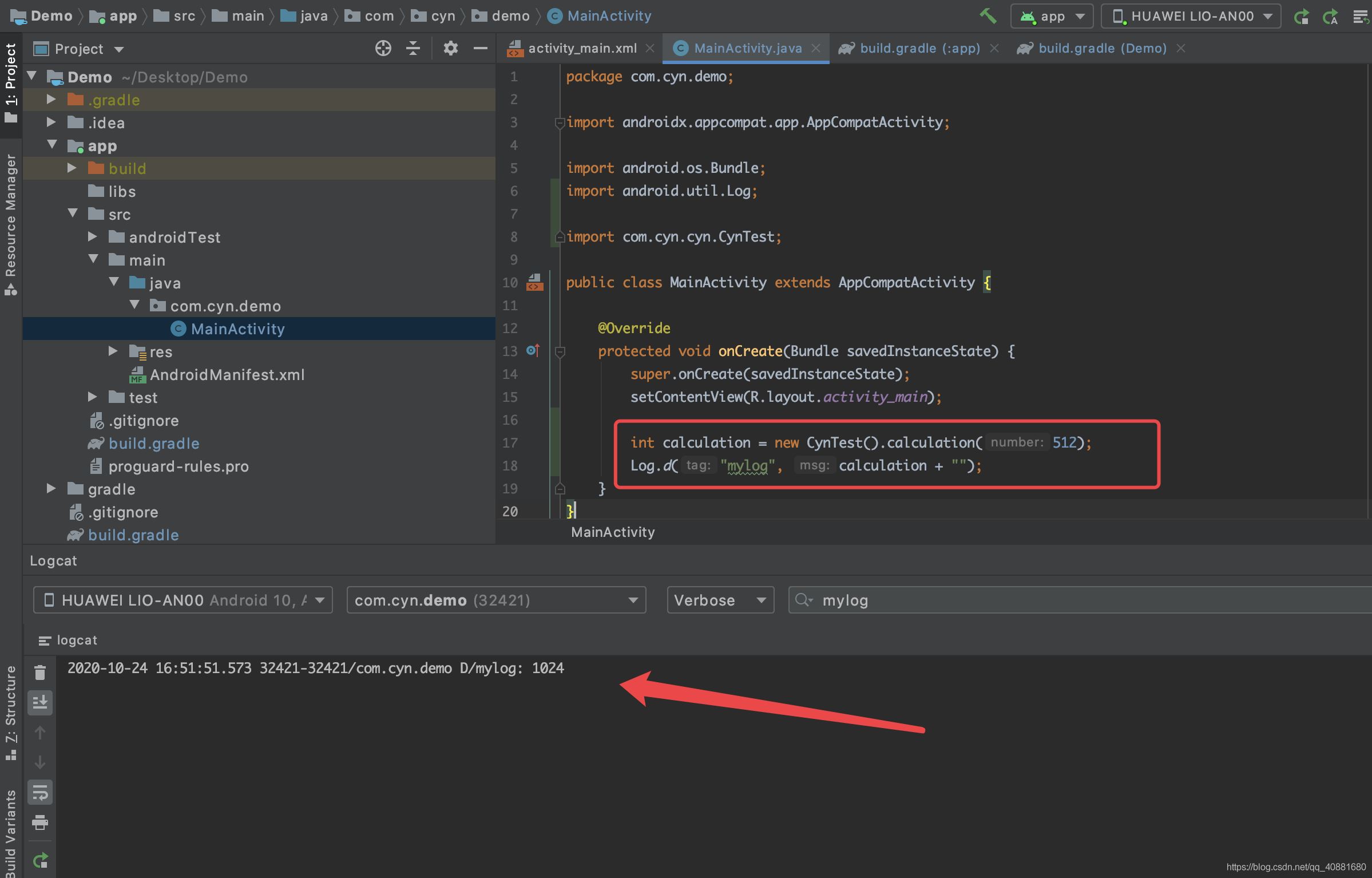
查看这个类
可以看到点击进去这个类,就是你写的测试Demo
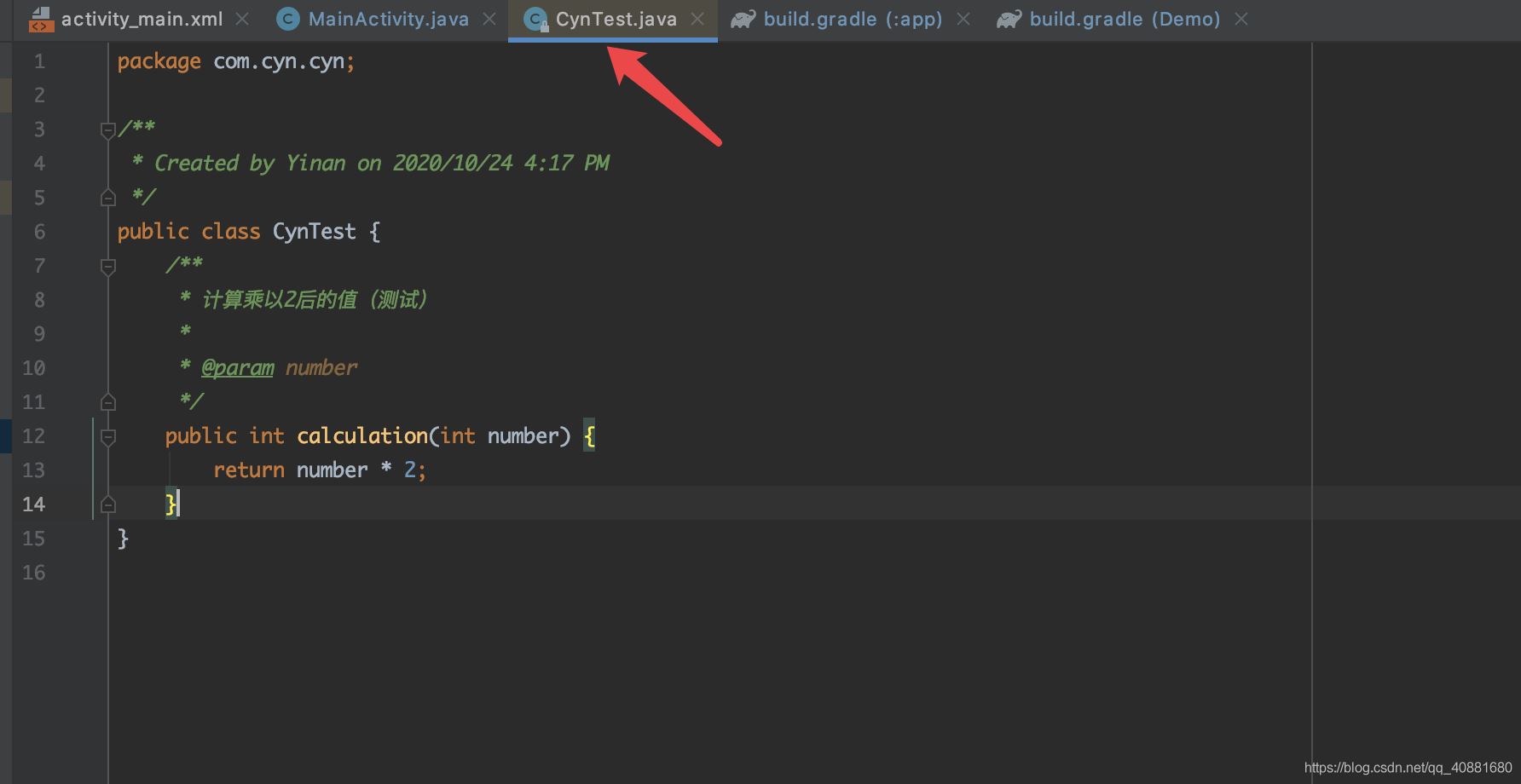
课后总结
如果要对自己的依赖库进行升级,还是按上方操作,上传github,重新去JitPack获取即可!
加载全部内容